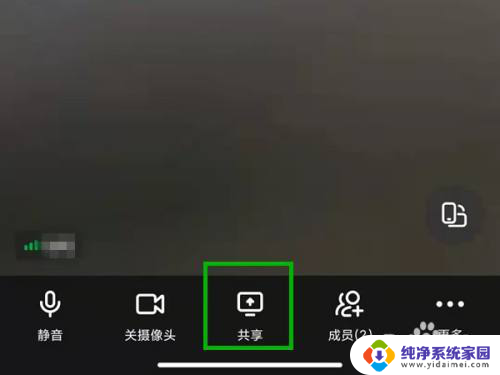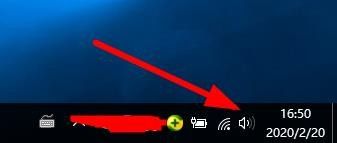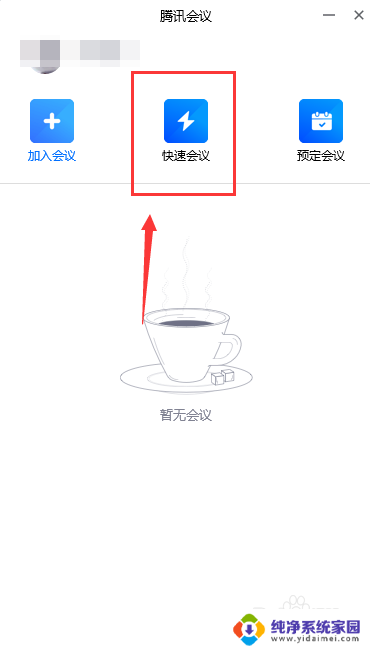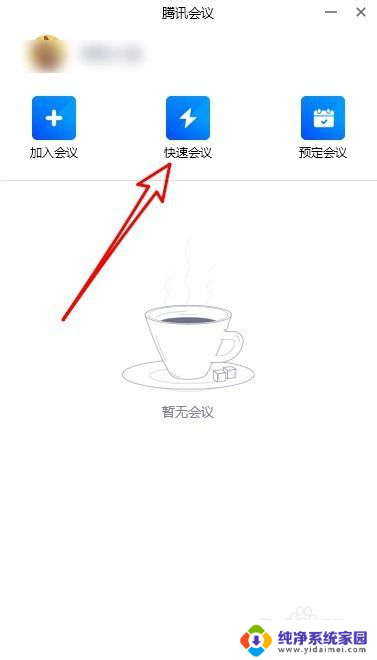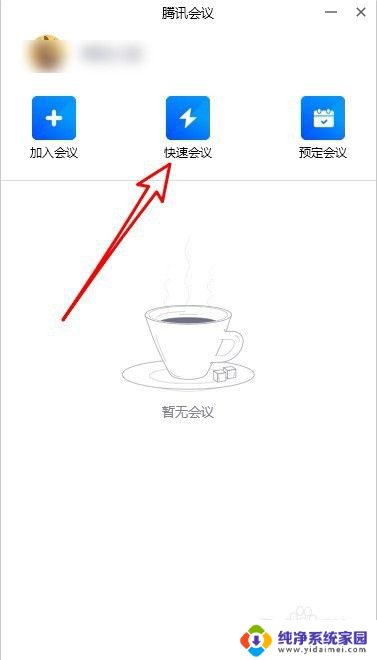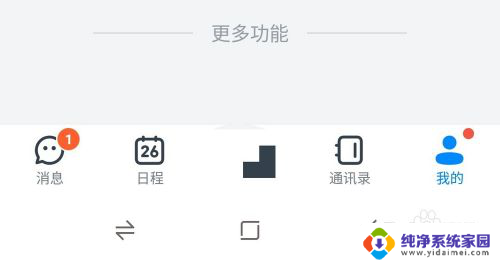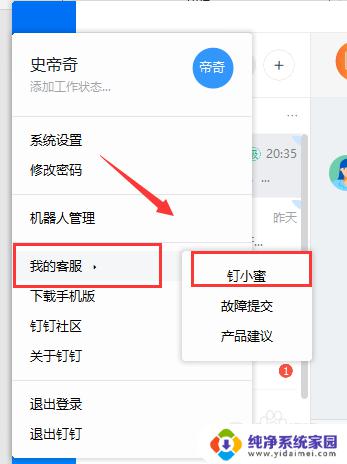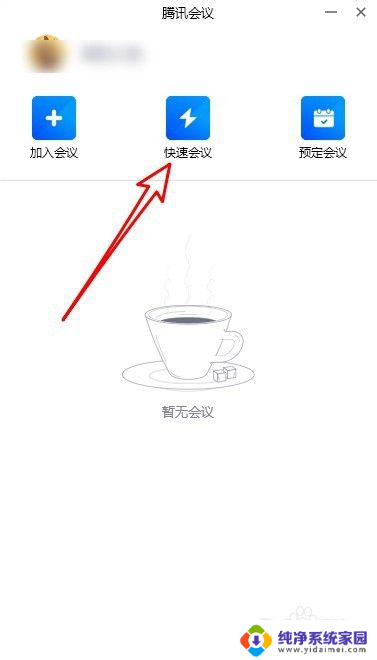钉钉会议屏幕共享怎么弄 钉钉电脑版视频会议屏幕共享步骤
更新时间:2024-02-14 12:43:25作者:jiang
钉钉是一款非常方便的企业级通讯工具,其视频会议功能更是为人们的沟通提供了便利,在钉钉电脑版的视频会议中,屏幕共享是一项非常实用的功能,它能够让与会人员实时观看和操作共享者的屏幕内容,极大地提高了会议的效率和互动性。钉钉会议屏幕共享怎么弄呢?下面我们来详细了解一下钉钉电脑版视频会议屏幕共享的步骤。
具体步骤:
1.电脑开机,在电脑桌面打开钉钉,进入后点击菜单项“电话”;
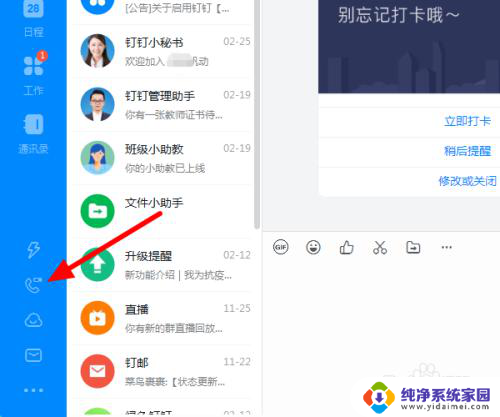
2.在电话菜单项中,先点击“视频会议”。接着在右边点击“发起会议”;
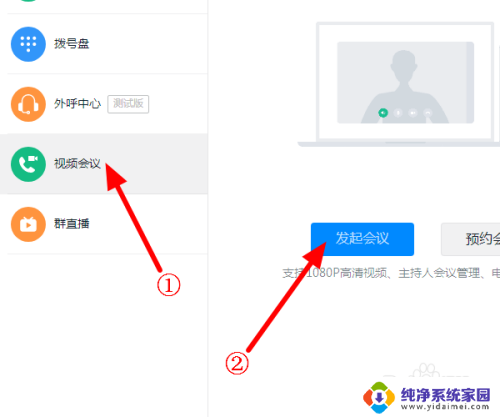
3.弹出会议窗口,点击“开始会议”;
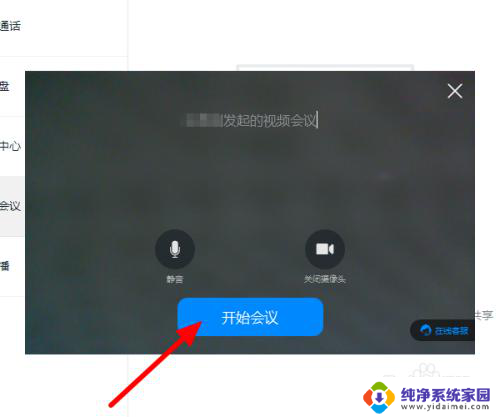
4.勾选参加会议的人员,点击“确定”。被邀请方接受邀请就可以参加视频会议;
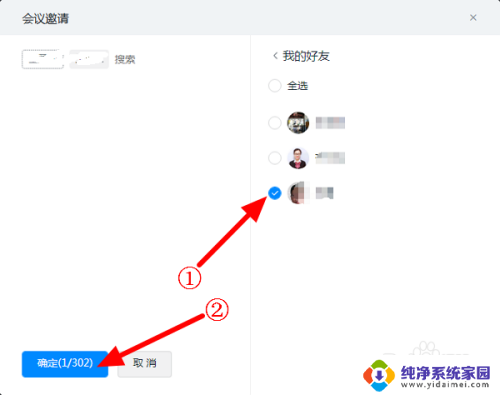
5.在视频会议页面,点击下方“共享窗口”;
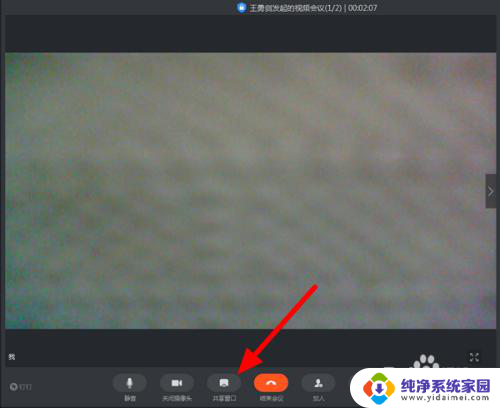
6.弹出窗口共享页面,选中你要共享的窗口。点击“共享”,这样参会人员就可以看到你共享的屏幕,共享屏幕完成。
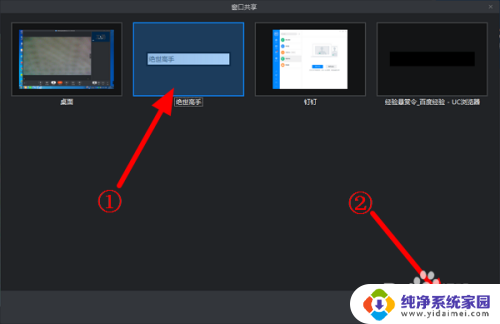
以上就是钉钉会议屏幕共享的全部内容,如果遇到这种情况,你可以根据小编的操作来解决,非常简单快速,一步到位。